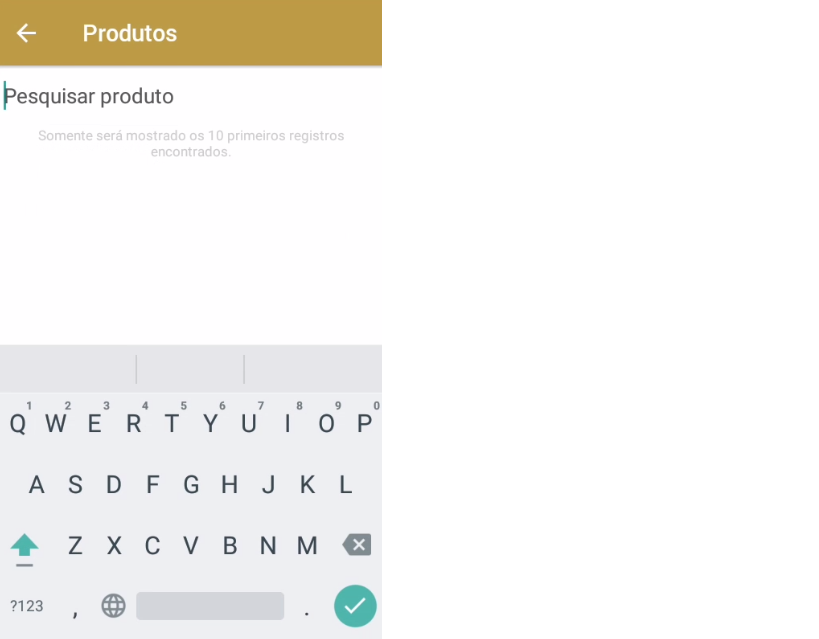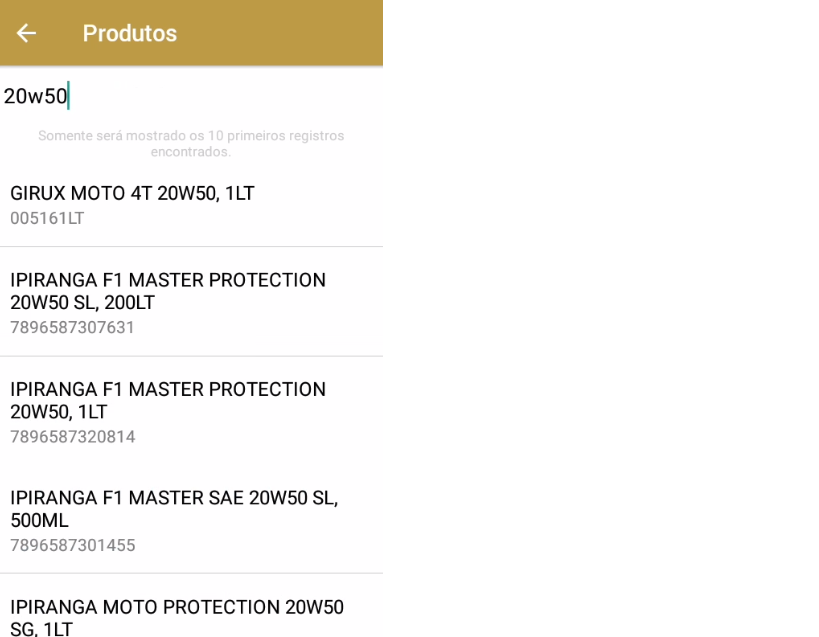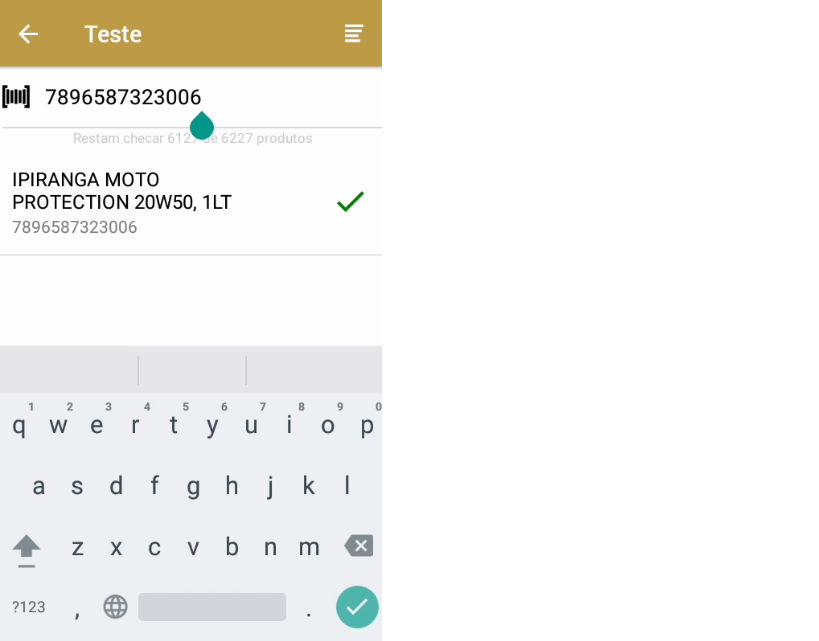Mudanças entre as edições de "Mariano:Manual Inventario Coletor de Dados Compex"
| Linha 205: | Linha 205: | ||
| − | + | Tela de Teste | |
Esta tela deve ser utiliza apenas para saber se o código de barras do produto está no sistema, caso exista irá aparecer conforme a imagem abaixo, caso não exista um alerta irá aparecer falando que “Não foi possível encontrar o código de barra xxxxxxxxxxxxxxxxx”. | Esta tela deve ser utiliza apenas para saber se o código de barras do produto está no sistema, caso exista irá aparecer conforme a imagem abaixo, caso não exista um alerta irá aparecer falando que “Não foi possível encontrar o código de barra xxxxxxxxxxxxxxxxx”. | ||
| + | |||
| + | [[File:Manual inventario coletor de dados compexImagem39.png|RTENOTITLE]] | ||
| + | |||
Observe que existe uma mensagem escrita, “Restam checar 6127 de 6227 produtos” | Observe que existe uma mensagem escrita, “Restam checar 6127 de 6227 produtos” | ||
Edição das 20h31min de 11 de setembro de 2018
Contagem de Estoque
Após a abertura do inventário, inicie a contagem de estoque abrindo o aplicativo GCMC.
Informe usuário e senha.
Clique acima no canto esquerdo.
Clique em configurações .
Informe a data do inventário, empresa, filial e depósito.
E clique em aplicar dados.
Para transferir os produtos para o coletor clique em Receber Produtos
Após receber os produtos pode-se iniciar a contagem clicando em Produtos.
No coletor existem 3 botões amarelos, 1 na frente, e 2 nas laterais.
Clique sobre o “Código de Barra”, para que o teclado apareça.
Colete o código de barra utilizando um dos botões amarelos do coletor.
Observe que aparecerá 3 opções, subtrair, adicionar e alterar.
- subtrair: caso já exista um valor e deseja subtrair uma quantidade já coletada
- adicionar: clicar em adicionar para inserir a quantidade coletada
- alterar: caso deseja alterar o valor já existente
Observe que o produto foi inserido com o valor indicado.
Agora vamos supor que achamos mais 3 produtos e vamos inserir mais esses 3:
Use o botão amarelo para pegar o código de barras, coloque o valor 3 e clique em adicionar.
Note que após clicar no adicionar a quantidade de produtos foi para 4, já existia 1 produto e adicionamos mais 3.
Agora vamos supor que erramos a quantidade e desejamos tirar 1 produto.
Colete o código de barra do produto ou clique em cima da lista que já existe e altere o campo para 1 e clique em subtrair.
Observe que a quantidade foi para 3, tínhamos 4 e subtraímos 1.
Agora vamos supor que queremos alterar o valor, na verdade digitamos errado e o valor total é de 30 e não 3, então podemos coletar o código de barras ou apertar sobre o item da lista, ao abrir a tela de quantidade, digitar 30 e depois clicar em alterar.
Note que o valor alterou para o valor 30.
Agora vamos supor que queremos excluir o item, podemos coletar o código de barras ou clicar no item da lista, ao abrir a contagem, deve clicar nos 3 pontinhos no canto superior direito e depois em deletar.
O aplicativo irá perguntar se realmente deseja deletar, caso sim clique em deletar, caso não clique em cancelar
Após finalizar a coleta escolher no menu a opção enviar produtos:
Clicando nesta opção, DEVE ESTAR CONECTADO NA WIFI, irá enviar todos os produtos coletados. CUIDADO, ao enviar os produtos coletados a contagem automaticamente irá passar para a próxima contagem, NÃO SENDO POSSÍVEL ALTERAR.
Os dados coletados irão para o servidor \\192.168.7.30.
Acessar o servidor e clicar nas pastas:
Sistema
Contagem Estoque
Coletores
Clique na sua filial.
Copie a pasta
Cole na área de trabalho do sapiens.
Acesse o sistema sapiens e processe os arquivos de contagem.
Operação : Importação
Código: 01009
Arquivo: clique na lupa para localizar a pasta em que os arquivos foram salvos.
Procure a área de trabalho e selecione a pasta que foi salva.
Os arquivos da contagem deve ser salvos fora da pasta processados.
Clique duas vezes no arquivo ou selecione e clique em abrir.
Clique em executar.
Conforme for processando os arquivos da 1ª, 2ª,3ª .... arraste os arquivos para pasta processados.
Entendendo o Menu Lateral
O menu lateral foi dividido em 2 partes, Geral e Configurações
Geral
Produtos
Esta tela está todos os produtos, ali você encontra os produtos digitando o código de barras ou um trecho do nome do produto
Teste
Esta tela foi criada para verificar a falta das etiquetas nos produtos que serão coletados, o teste deve ser feito antes da contagem ( esta opção não é obrigatória mas ajuda muito no processo no dia da contagem )
Configurações Receber Testes
Clicando nesta opção, DEVE ESTAR CONECTADO NA WIFI, vai fazer o download de todos os produtos para fazer os testes e verificar as etiquetas
Receber Produtos
Clicando nesta opção, DEVE ESTAR CONECTADO NA WIFI, vai fazer o download de todos os produtos para a contagem, a data do inventário, empresa, filial e depósito devem estar devidamente cadastrado na tela de CONFIGURAÇÕES
Enviar Produtos
Clicando nesta opção, DEVE ESTAR CONECTADO NA WIFI, irá enviar todos os produtos coletados. CUIDADO, ao enviar os produtos coletados a contagem automaticamente irá passar para a próxima contagem, NÃO SENDO POSSÍVEL ALTERAR.
Configurações
Clicando nesta tela, você poderá fazer alguns ajustes como, inserir data do inventário, empresa, filial e depósito
Tela Produtos
Esta tela pode fazer pesquisas dos produtos que foram baixados, digite um pedaço do nome ou o código de barras
Como exemplo foi digitado “20w50” e o resultado foi esse:
Lembre-se, apenas mostra os 10 primeiros produtos encontrados
Tela de Teste
Esta tela deve ser utiliza apenas para saber se o código de barras do produto está no sistema, caso exista irá aparecer conforme a imagem abaixo, caso não exista um alerta irá aparecer falando que “Não foi possível encontrar o código de barra xxxxxxxxxxxxxxxxx”.
Observe que existe uma mensagem escrita, “Restam checar 6127 de 6227 produtos”